
Inserito:
- L'errore di OneDrive Questo non è un nome file valido significa che non sarai in grado di aggiornare/caricare file di Word sul tuo account.
- La modifica della lunghezza del percorso, del nome del file e della cartella sono alcuni dei passaggi per la risoluzione dei problemi che è possibile applicare in questa situazione.
- Per correzioni OneDrive più pratiche, puoi visitare il nostro specializzato Hub per la risoluzione dei problemi di OneDrive.
- Non dimenticare di aggiungere un segnalibro ai nostri dettagli Sezione di correzione di Windows per informazioni più complete sulla risoluzione di diversi problemi.
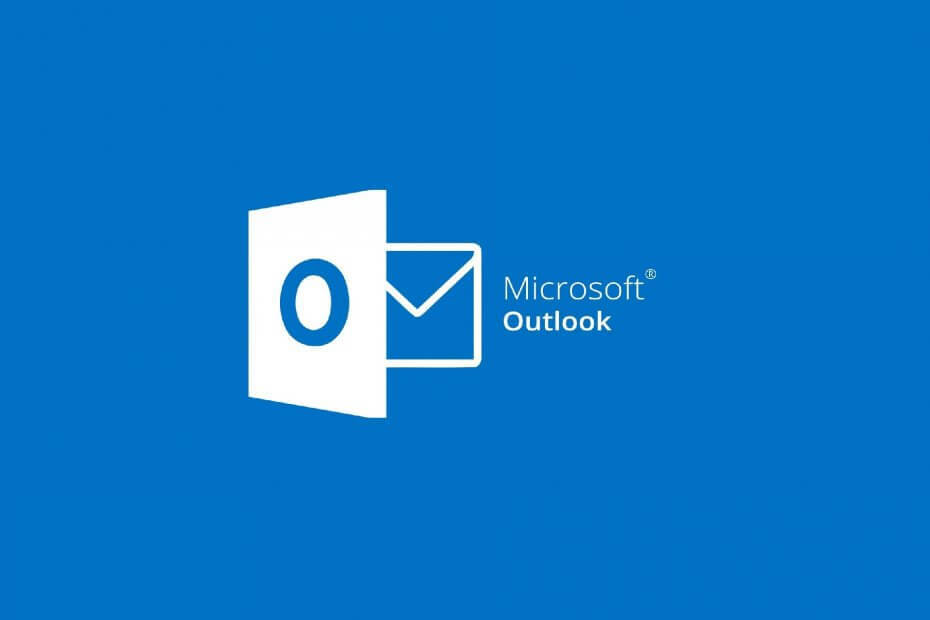
XINSTALLA CLICCANDO IL FILE DI DOWNLOAD
Questo software riparerà gli errori comuni del computer, ti proteggerà dalla perdita di file, malware, guasti hardware e ottimizzerà il tuo PC per le massime prestazioni. Risolvi i problemi del PC e rimuovi i virus ora in 3 semplici passaggi:
- Scarica lo strumento di riparazione PC Restoro che viene fornito con tecnologie brevettate (brevetto disponibile qui).
- Clic Inizia scansione per trovare problemi di Windows che potrebbero causare problemi al PC.
- Clic Ripara tutto per risolvere problemi che interessano la sicurezza e le prestazioni del tuo computer
- Restoro è stato scaricato da 0 lettori questo mese.
Nonostante Una guida è un'app molto utile, un gran numero di utenti vede il Questo non è un nome file valido messaggio di errore.
Perché è una delle app più utilizzate che offrono la condivisione online e archiviazione di file, OneDrive è destinato a entrare in molti conflitti con diverse configurazioni e impostazioni di sistema.
Ecco cosa ha detto un utente su questo problema sul Forum di risposte di Windows:
Apro un documento Microsoft Word salvato in una cartella all'interno del mio account OneDrive, utilizzando O365 Business. Quando modifico quel documento, provo a salvarlo in una cartella diversa all'interno dello stesso account. Ricevo l'errore di seguito. Il browser che sto utilizzando è Microsoft Edge. qualche idea?
Questo messaggio di errore sembra essere associato all'aggiornamento/caricamento di documenti Microsoft Word su/su OneDrive. Continua a leggere per scoprire cosa puoi fare per risolverlo.
Come posso correggere l'errore del nome file valido su OnDrive?
1. Rimuovi tutti i caratteri non supportati dal nome del file

I nomi dei file non devono contenere altri caratteri oltre a lettere e numeri. Se il tuo file ha in qualche modo accettato altri caratteri, rimuovili prima di provare a caricare nuovamente il file su OneDrive.
2. Rinominare il file che non può essere aggiornato con un nome più corto
-
Fare clic con il pulsante destro del mouse il rispettivo file -> clicca Rinominare.

- Modifica il nome e usa una versione abbreviata.
- Premi Invio per impostare il nuovo nome e prova a caricare nuovamente il file su OneDrive.
3. Rinominare le cartelle in cui si trova il file sul disco rigido

A causa degli stessi principi che si applicano al metodo sopra menzionato, OneDrive non sarebbe in grado di elaborare le informazioni se i nomi delle cartelle sono troppo grandi.
Segui gli stessi passaggi menzionati nel primo metodo, ma fai clic con il pulsante destro del mouse sulla cartella e non sul file specifico.
La cartella non si apre sul disco rigido esterno? Prova questo
4. Riposiziona il file in un altro percorso sul tuo PC
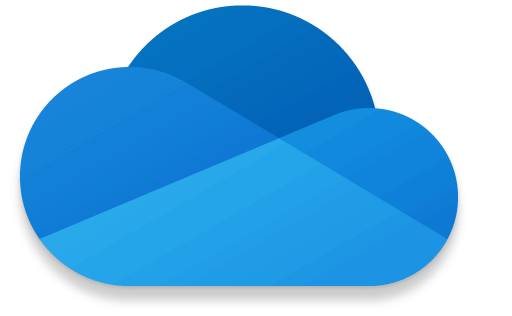
Perché Microsoft ha un limitazione del carattere del percorso di 259 caratteri, se il file è archiviato in una sottocartella con un percorso molto lungo, verrà visualizzato questo errore.
- Fare clic con il pulsante destro del mouse sul file con problemi.
- Seleziona l'opzione -> Sposta in.
- Passare alla posizione richiesta sul disco rigido (il più vicino possibile alla radice della partizione).
- Sposta il file nella nuova posizione.
- Riprova a caricare/aggiornare il file su OneDrive.
5. Cambia il nome del file da Word

- Apri il file Word facendo doppio clic su di esso.
- Cambia il nome del file.
- Clic File -> Salvacome.
- Vai alla tua posizione preferita sul tuo disco rigido -> premi accedere per salvarlo.
- Prova a caricare/aggiornare nuovamente il file.
6. Apri un ticket di resoconto utilizzando il Hub di feedback Microsoft
- premi il Win+X tasti sulla tastiera -> clic Impostazioni dal menu che appare.
- Scegliere Privacy.
- Clic Diagnostica e feedback.
- Modificare le impostazioni in Completo.
- Clic Segnala un problema -> condividi tutti i dettagli sul problema che hai (screenshot, passaggi che hai già provato, versione dell'applicazione, versione di Windows, ecc.)
Nota: Se sei preoccupato che Microsoft raccolga statistiche di utilizzo a causa dell'opzione attivata in questo metodo, non dimenticare di ripristinare l'impostazione su Base dalla finestra Diagnostica e feedback.
Nella guida di oggi, abbiamo esplorato alcuni dei migliori passaggi di risoluzione dei problemi disponibili per risolvere questo problema non un errore di nome file valido durante il tentativo di aggiornare o caricare un file Microsoft Word su OneDrive app.
Ci auguriamo che tu sia riuscito a risolvere questo problema utilizzando i metodi che abbiamo presentato.
Non esitare a metterti in contatto con noi e condividere la tua esperienza. Puoi farlo lasciando un commento nella sezione che trovi sotto questo articolo.
 Hai ancora problemi?Risolvili con questo strumento:
Hai ancora problemi?Risolvili con questo strumento:
- Scarica questo strumento di riparazione del PC valutato Ottimo su TrustPilot.com (il download inizia da questa pagina).
- Clic Inizia scansione per trovare problemi di Windows che potrebbero causare problemi al PC.
- Clic Ripara tutto per risolvere i problemi con le tecnologie brevettate (Sconto esclusivo per i nostri lettori).
Restoro è stato scaricato da 0 lettori questo mese.
Domande frequenti
Questo messaggio di errore implica che il formato del file con cui vuoi lavorare non è compatibile con il software con cui stai cercando di usarlo.
Sarai in grado di modificare il nome di qualsiasi cartella OneDrive locale, purché rispetti il limite di lunghezza del percorso di 400 caratteri e anche la regola per i caratteri accettati (no %,”,^,*, ecc.). Per un elenco più dettagliato su questo argomento, puoi visitare questo pagina web di Microsoft.
A seconda delle impostazioni di OneDrive, eseguirai il backup e sposterai tutti i tuoi file sui server Microsoft oppure una copia del file verrà spostata nel cloud e un copia sul tuo disco rigido.
- una guida
Inizia una conversazione
